¿Qué es Media Volume Sync en el Galaxy S8?

Hubo un tiempo en que los dispositivos Android y los dispositivos de audio Bluetooth manejaban sus respectivas salidas de volumen de forma independiente. Luego Google vinculó el volumen de Bluetooth y del sistema para obtener una experiencia más unificada. Ahora Samsung te permite deshacer eso sobre la marcha.
Y eso es realmente lo que queda de historia aquí: el Galaxy S8 usa Bluetooth 5.0, por lo que tienes mucho más control sobre lo que sucede con las conexiones Bluetooth. Esto permite a los usuarios hacer cosas como separar el teléfono y el volumen del dispositivo Bluetooth para obtener un control mucho más granular (aunque podría decirse que más molesto). Es bastante limpio.
Puede sonar un poco confuso, así que aquí hay un desglose rápido para explicar mejor de lo que estoy hablando aquí. Supongamos que tiene algunos auriculares Bluetooth conectados a su teléfono. Cuando presiona cualquiera de los botones de volumen en el auricular, cambia el volumen total de medios en el teléfono; esto incluso se indica mediante una notificación visual, como en la captura de pantalla siguiente. Así es como el stock Android maneja el volumen de Bluetooth, y lo ha hecho desde Android 6.0.

Ahora, con Media Volume Sync desactivada en el S8, usted controla el volumen del teléfono en el teléfono y el volumen del auricular en el auricular. Como resultado, cuando cambia el volumen de los auriculares, no hay una notificación en el teléfono, ya que los dos no están sincronizados, el teléfono ni siquiera es consciente de que algo está cambiando. Y eso va en ambos sentidos.
De forma predeterminada, Media Volume Sync está habilitada en el S8, por lo que si quiere que los dos trabajen juntos, no tiene que hacer nada. Eso es genial. Pero si quiere cambiarlo, puede hacerlo también.
Primero, abra Configuración bajando el tono de notificación y tocando el icono de engranaje.
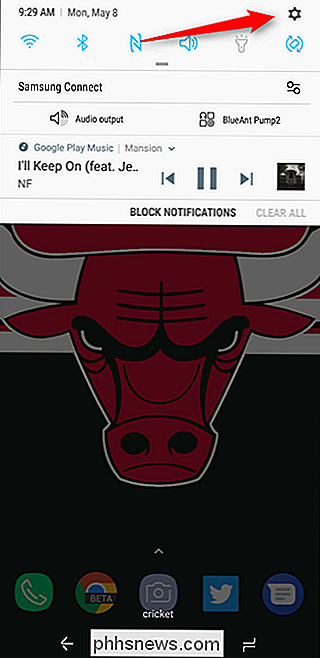
Desde allí, toque Conexiones, luego Bluetooth. Alternativamente, puede presionar prolongadamente el botón Bluetooth en el tono de configuración rápida para acceder al mismo menú.
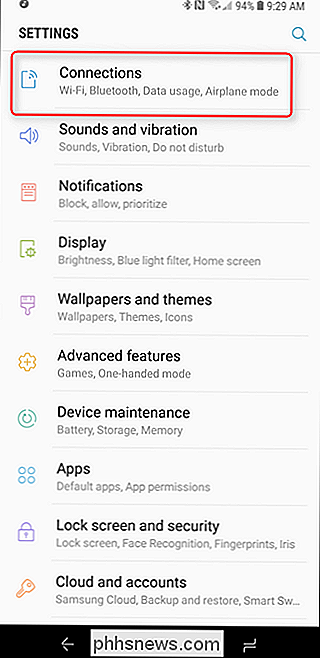
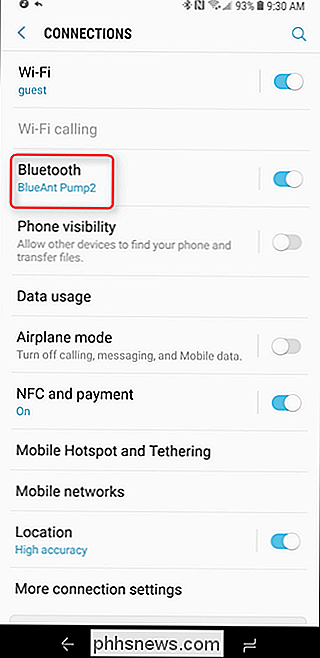
Toque el icono del menú de tres puntos en la esquina superior derecha.
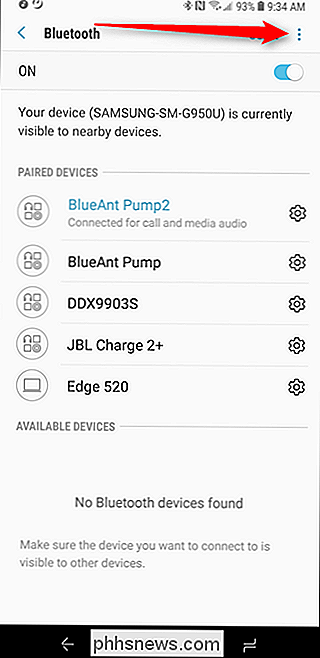
Con un dispositivo de audio BT conectado, elija "Media Volume Sync": este menú será bastante inútil sin un dispositivo emparejado y conectado. Para deshabilitar la Sincronización de Volumen de Medios, simplemente presione el botón de alternar. A partir de ese momento, el volumen del teléfono se manejará en el teléfono y el volumen de medios Bluetooth en el dispositivo Bluetooth.
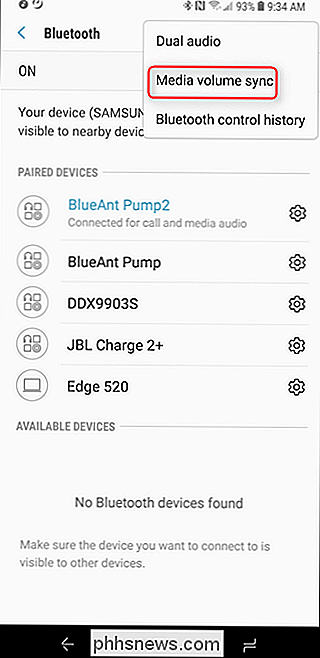
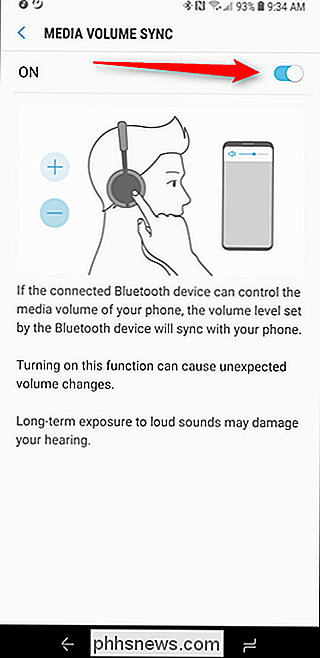
Y si alguna vez tiene que deshacer esto, vuelva al menú y vuelva a encenderlo, nuevamente asegurándose su dispositivo Bluetooth está conectado.

Cómo etiquetar y compartir capturas de pantalla en PlayStation 4 o Pro
A veces solo tienes que parar y tomar algunas capturas de pantalla mientras juegas, porque los juegos modernos son abrumadoramente bellos. Y cuando obtienes la foto perfecta, quieres mostrarle a la gente. ¡O tal vez esas personas están en eso! Aquí le mostramos cómo etiquetar personas en capturas de pantalla cuando las comparte directamente desde su PlayStation 4.

Cómo deshabilitar los nuevos efectos de transparencia en Windows 10
Con el nuevo diseño fluido de Microsoft, anunciado junto con la Actualización de creadores de otoño, Windows 10 está ganando cada vez más transparencia o, técnicamente, translucidez. Si no le gusta este efecto, puede activar un interruptor para deshabilitar la transparencia en todas las partes de Windows 10, desde la barra de tareas y el menú Inicio hasta aplicaciones como Calculadora y Personas.



